Bagaimana cara memulihkan akun Microsoft Outlook jika saya lupa kata sandi atau pengguna saya? Panduan langkah demi langkah

Karena tidak ada yang menjadi rahasia itu, Microsoft Outlook Ini adalah salah satu manajer dan karyawan informasi pribadi paling penting di seluruh dunia. Alasan mengapa, saat ini, Ini memiliki sejumlah besar pengguna Mereka menjaga akun email mereka aktif di layanan ini.
Namun, ada kemungkinan bahwa banyak dari pengguna ini melupakan beberapa data dari akun Outlook mereka dan karena alasan itu, mereka tidak dapat lagi memasuki layanan. Tapi untungnya Ada beberapa alternatif yang perlu diingat untuk menyelesaikan kesalahan ini dan dengan demikian, untuk memulihkan akun yang dipermasalahkan atau untuk dapat mengakses alamat email Anda dan memanfaatkan semua layanan yang disediakannya.
Untuk alasan ini, melalui pos ini, kami ingin memberi tahu Anda semua langkah yang ada dapat memulihkan akun di Microsoft Outlook, dengan cepat. Baik karena Anda lupa nama pengguna, kata sandi Anda atau karena Anda lebih suka melakukan prosedur ini tanpa menggunakan ponsel Anda.
Langkah-langkah untuk memulihkan akun email Outlook saya mudah dan cepat
Jika Anda ingin memulihkan akun email Outlook Anda tanpa komplikasi, Anda telah mencapai bagian posting yang ditunjukkan. Dengan begitu, mari kita mulai dengan opsi utama untuk memulihkan salah satu akun tersebut dengan cepat, merinci di sini semua langkah yang harus diikuti untuk menentukannya:
Jika saya lupa pengguna
Meskipun tampaknya tidak masuk akal, banyak orang kehilangan akses ke akun Microsoft Outlook mereka karena mereka benar-benar lupa apa pengguna mereka. Untungnya, ada metode dari mana Anda dapat memulihkan akun ini dan dengan demikian terus menggunakan masing-masing dan setiap layanan yang disediakannya.
Kemudian langkah demi langkah untuk dilakukan dapatkan nama pengguna akun Anda, dengan mempertimbangkan bahwa itu diatur oleh kebijakan privasi layanan yang ketat:
- Mulailah dengan mengakses tautan berikut: https://account.live.com/username/recover. Setelah Anda memasuki situs web ini, Anda harus tulis alamat email atau nomor telepon tambahan apa pun yang terkait dengan akun Anda untuk dipulihkan.
- Setelah itu, apakah Anda memasukkan alamat email atau nomor telepon Anda, sistem akan melanjutkan untuk mengirimi Anda kode keamanan yang terdiri dari empat angka. Ketika Anda menerimanya, Anda harus memasukkannya di bilah yang ditunjukkan dan klik tombolnya "Selanjutnya".
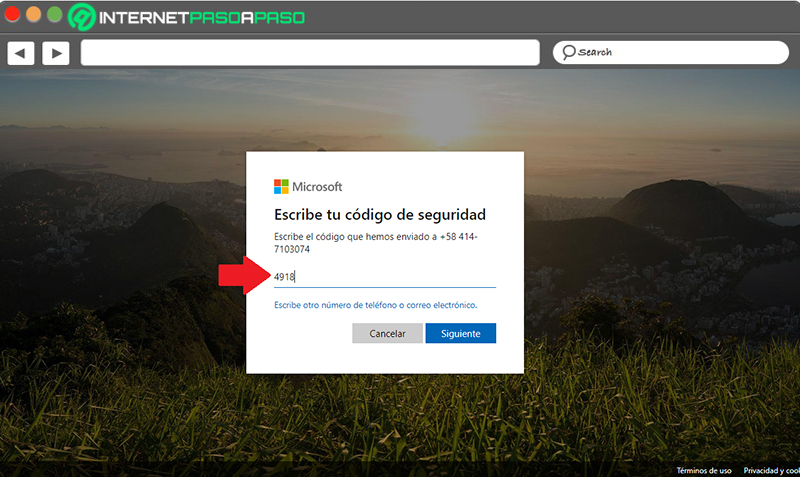
- Selanjutnya, mereka akan menunjukkan kepada Anda layar baru dan di dalamnya, Anda harus menekan tombol yang mengatakan "Masuk", karena Outlook sudah dikenali apa nama pengguna anda dan dengan cara itu, Anda akan memulihkan akun yang dimaksud.
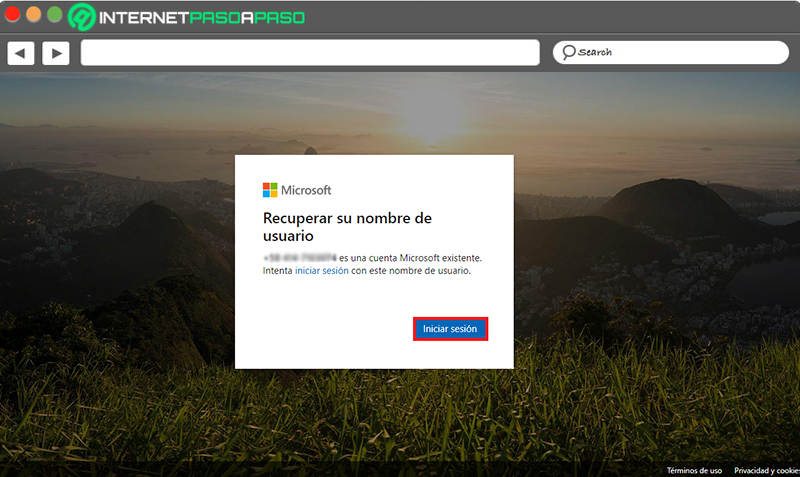
Sebagai informasi tambahan, berikut adalah trik lain yang akan memberi tahu Anda Apa nama pengguna akun Outlook Anda, jika Anda lupa:
Dari Windows 10
- Langsung dari perangkat apa pun yang Anda miliki Windows 10 di mana Anda sebelumnya masuk dengan akun Outlook Anda, Anda harus memulai prosedur ini. Dengan demikian, masuk ke menu Start.
- Setelah itu, klik pada "Pengaturan" atau ketikkan kata itu di bilah pencarian.
- Maka kamu harus akses opsi "Akun" dan khususnya di akun "Email dan aplikasi" Anda akan melihat nama pengguna yang terkait dengan peralatan yang digunakan. Yang pasti, di sana Anda akan menemukan nama pengguna atau alamat email akun Outlook Anda.
- Terakhir, cukup masukkan situs web resmi layanan ini, masukkan nama pengguna Anda bersama dengan kata sandi dan hanya itu
Memanfaatkan Office
Jika Anda memiliki Office 365, Office 2016 atau yang lebih baru; Anda dapat melakukan metode ini untuk memulihkan akun Outlook Anda dari nama pengguna yang telah Anda lupakan. Ini menjadi prosedur yang sangat mudah dilakukan dan kemudian langkah-langkahnya:
- Untuk memulai, buka aplikasi Office (Misalnya: Kata atau Excel).
- Kedua, kamu harus pilih tab "File" yang terletak di bagian atas layar.
- Sekarang klik pada pilihan "Akun" yang Anda lihat di daftar yang terletak di sebelah kiri.
- Setelah itu, dalam informasi produk, informasi muncul yang menunjukkan "Milik" dan di sana, sebagian besar Anda dapat melihat nama pengguna terkait yang terkait dengan nama pengguna Outlook.
- Akhirnya, cukup gunakan nama pengguna itu di layanan email, masukkan kata sandi dengan benar dan, masukkan akun Anda.
Dengan akun email lainnya
Anda juga dapat mengetahui atau mengingat nama pengguna Outlook Anda, dengan mengandalkan akun email alternatif atau tambahan. Untuk melakukan ini, cukup masukkan kotak masuk atau pesan yang diterima dan periksa apakah Anda memiliki yang berasal dari akun Microsoft
Baik dengan berlangganan, permainan digital, atau layanan apa pun yang Anda harus gunakan nama pengguna Outlook, biasanya.
Setelah Anda mendapatkan nama pengguna Anda dari metode ini, jika itu yang Anda inginkan, itu sudah cukup untuk memasuki layanan Outlook, masukkan alamat email yang sesuai, serta kata sandi dan dengan begitu, Anda bisa masuk.
Jika saya lupa kata sandinya
Dalam hal, alih-alih nama pengguna, Anda lupa kata sandi milik akun Microsoft Outlook Anda, ada juga solusi cepat untuk memulihkannya. Dengan begitu, mari kita mulai dengan langkah demi langkah untuk tampil:
- Awalnya, Anda harus mengakses situs web layanan dan masuk dengan alamat email Anda, dengan benar. Kemudian, setelah Anda memasukkan nama pengguna, lanjutkan ke klik "Next".
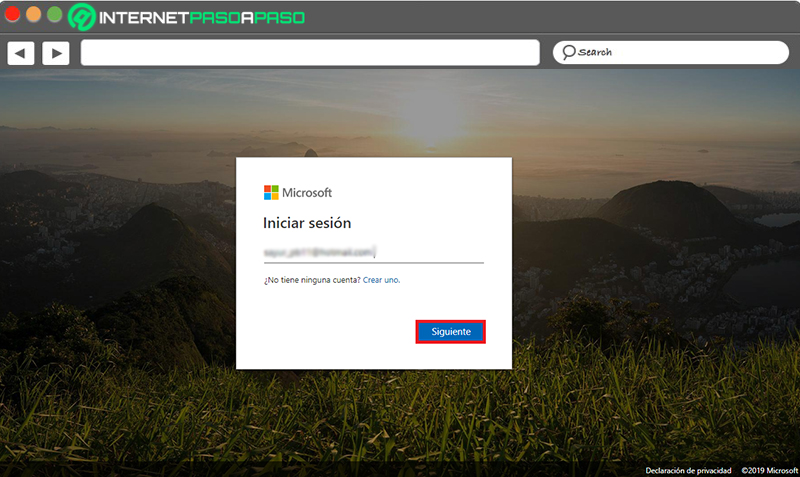
- Setelah itu, layar Outlook baru akan muncul di mana Anda diminta untuk memasukkan kata sandi Anda dan pada titik ini, Anda harus menekan opsi yang mengatakan "Lupa kata sandi Anda?" Terletak di bagian bawah.
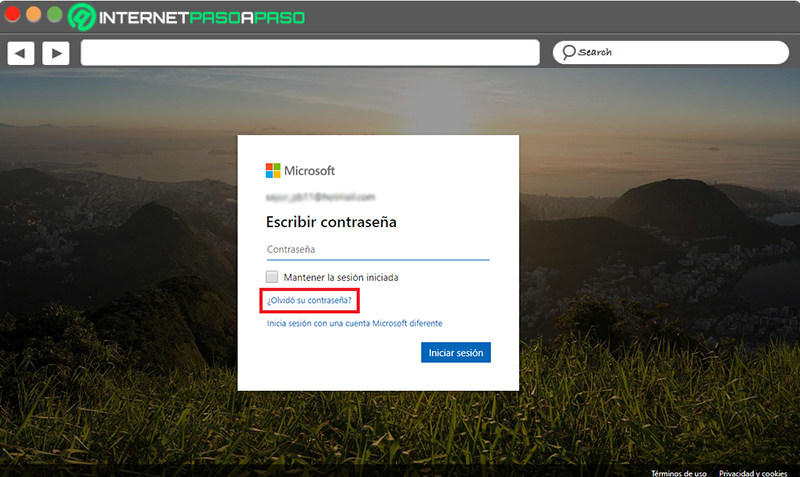
- Selanjutnya, mereka akan bertanya kepada Anda bagaimana Anda lebih suka mendapatkan kode keamanan Anda untuk memulihkan akses ke akun. Artinya, secara otomatis, Microsoft akan mendeteksi nomor telepon Anda yang terkait dengan akun atau alamat email alternatif.
- Setelah Anda memilih opsi yang Anda inginkan, Anda harus melakukannya masukkan 4 digit terakhir yang sesuai dengan nomor telepon Anda (jika ada) dan klik pada "Dapatkan kode".
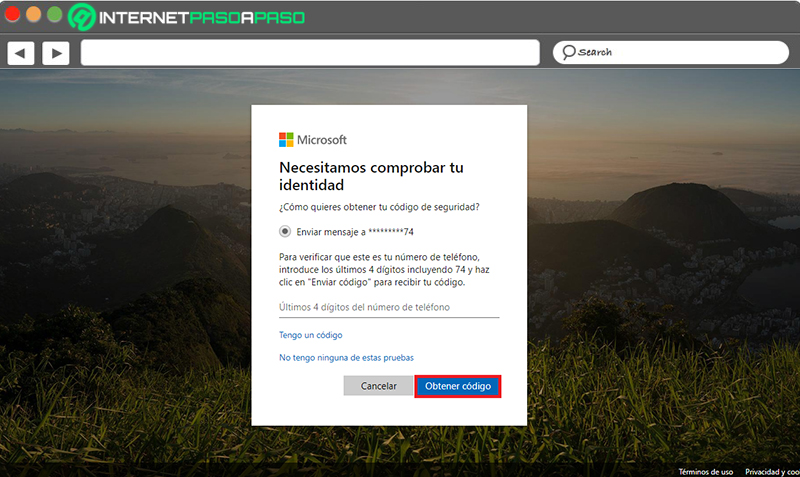
- Setelah beberapa detik, jika Anda menempatkan data yang ditunjukkan dengan benar, Anda akan menerima kode keamanan dan Anda harus memasukkannya di bilah yang ditunjukkan untuk nanti klik "Next".
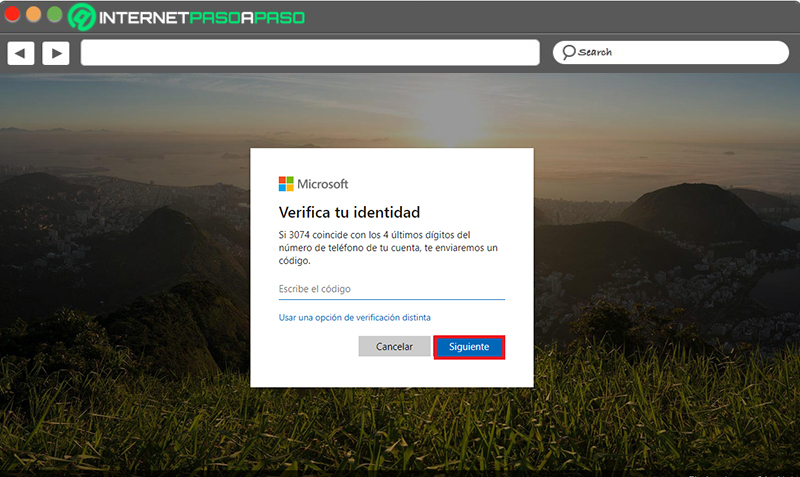
- Pada titik ini, Anda bisa buat kata sandi baru Untuk akun Microsoft Outlook Anda, yang harus terdiri dari 8 digit (setidaknya) di bilah pertama dan di bilah kedua, itu akan menjadi tempat untuk mengkonfirmasi kunci yang dibuat. Selesai ini, tekan tombol "Next".
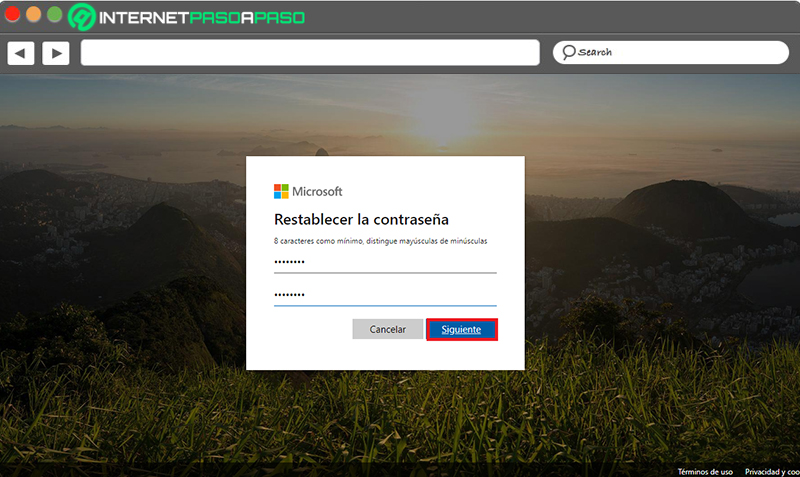
- Akhirnya, Anda akan mengubah kata sandi untuk akun Outlook Anda, dan kemudian adil klik pada "Login" untuk menggunakan kembali layanan ini secara normal.
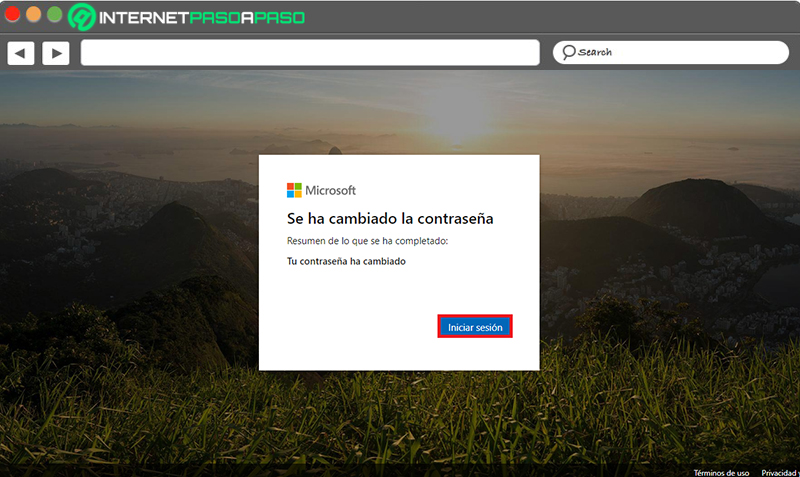
Tanpa menggunakan ponsel
Seperti yang akan Anda lihat, dalam dua metode yang ditunjukkan di atas, sangat penting untuk menggunakan ponsel untuk menerima kode keamanan dan / atau pemulihan yang memungkinkan Anda mengatur ulang akun Outlook Anda. Namun banyak orang mereka tidak memiliki ponsel untuk melakukannya atau mereka tidak lagi memiliki saluran telepon milik nomor yang mereka sebutkan saat membuat akun Anda di layanan Microsoft ini.
Meskipun banyak pengguna berpikir bahwa tidak ada trik untuk digunakan untuk memulihkan akun Outlook tanpa menggunakan ponsel, kenyataannya adalah bahwa ada cara untuk melakukannya dan itu sangat sederhana.
Lalu prosedur yang harus diikuti untuk dapat memulihkan akun tersebut dengan cara ini:
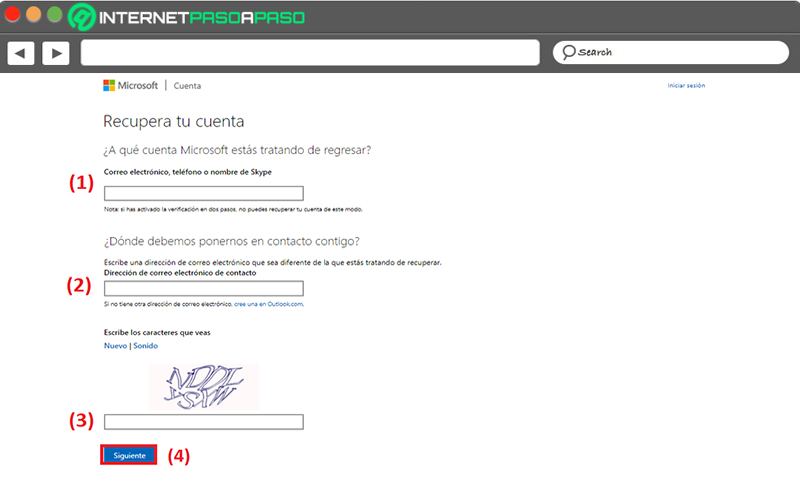
- Pada prinsipnya, Anda harus mengakses tautan berikut: https://account.live.com/acsr. Setelah Anda berada di dalam situs web itu, Anda harus menunjukkan apa akun Microsoft yang ingin Anda masuki lagi (baik dengan menempatkan email atau nomor telepon). Penting untuk diingat bahwa, jika sebelumnya Anda telah mengaktifkan verifikasi dua langkah, tidak mungkin untuk memulihkan akun Outlook Anda dari metode ini.
- Setelah melakukan hal di atas, Anda harus melakukannya tempatkan alamat email di mana mereka dapat menghubungi Anda. Tentu saja, ini harus berbeda dari email Outlook yang Anda coba setel ulang.
- Ketiga, lanjutkan ke masukkan karakter yang Anda lihat di layar, untuk membuktikan bahwa Anda bukan robot.
- Lalu klik tombol "Next".
Akhirnya, mereka akan menampilkan layar pop-up dan di dalamnya, mereka akan meminta Anda untuk memverifikasi bahwa alamat email kontak ditemukan dengan benar.
Setelah Anda memeriksa informasi itu, Anda harus melakukannya masukkan kata email tersebut untuk melihat kode keamanan yang dikirimkan Microsoft kepada Anda, lanjutkan untuk memasukkannya pada halaman yang dimaksud dan akhirnya, pilih "Verifikasi" untuk memulihkan akun tanpa menggunakan ponsel.
Bisakah saya kehilangan akun Microsoft Outlook saya jika tidak digunakan dalam waktu lama?
Pada kesempatan tertentu, bahkan jika Anda mengingat nama pengguna dan kata sandi milik akun Outlook, tampaknya mustahil untuk mengaksesnya dan karena itu, secara umum, Muncul pertanyaan tentang penonaktifan akun di layanan ini. Untuk alasan itu, kami mengklarifikasi bahwa jika ada kemungkinan kehilangan akun Microsoft Outlook kalau-kalau tetap tidak aktif untuk waktu yang lama.
Dengan demikian, perlu dicatat bahwa, Microsoft hanya mendukung total 60 hari tidak aktif di akun Anda, yaitu, waktu ini adalah interval maksimum yang diizinkan setelah menutup untuk masuk dan membukanya kembali. Jadi, setelah 60 hari ini terlampaui, sistem akan melanjutkan untuk menutup akun dan dengannya, itu akan berakhir sepenuhnya bersama dengan semua data Anda.
Selain itu, Anda juga harus ingat rencana yang dirancang layanan tutup akun ketika pengguna belum login untuk waktu yang lama, yang didasarkan pada usia login:
- Jika terakhir kali Anda masuk ke akun itu sebelum bulan Juni 2014, akun Anda akan kedaluwarsa setelah satu tahun tidak bertindak.
- Jika Anda masuk terakhir kali setelah Juni 2014, akun akan ditutup setelah selesai dua tahun tidak aktif.
Jika Anda memiliki pertanyaan, tinggalkan di komentar, kami akan menjawab Anda sesegera mungkin, dan itu pasti akan sangat membantu bagi lebih banyak anggota komunitas. Terima kasih! 😉




